Popravek: Ubisoft Connect ne more dokončati napake pri odstranitvi
Miscellanea / / August 04, 2021
Trenutno imajo uporabniki napako v svojem Ubisoft Connect v katerem ne morejo dokončati odstranitve. Ta napaka je nočna mora za tiste, ki se soočajo z njo. Ne glede na to, kaj počnejo uporabniki, nobena igra na Ubisoft Connect ne more dokončati postopka odstranitve. To je kot grozljiva zgodba, ko nekoga nenehno ubijaš, on pa se pojavlja kot duh.
Zdaj, kako to popraviti? Kako odstraniti igro na Ubisoft Connect? Na srečo nekatere rešitve odpravijo napako Ubisoft Connect »Cannot Complete the Uninstall«, ki jo imamo za vas. Torej, začnimo.

Vsebina strani
-
Kako popraviti Ubisoft Connect Ne morem dokončati napake odstranitve
- Popravek 1: Skrij igro iz knjižnice
- Popravek 2: zaprite urejevalnik registra
- Popravek 3: Odstranitev igre prek sistema Windows
Kako popraviti Ubisoft Connect Ne morem dokončati napake odstranitve
Napaka Ubisoft Connect »Ne morem dokončati odstranitve« se običajno prikaže, ko igro odstranimo. Kljub temu, da so vse datoteke odstranjene iz sistema, sličica Ubisoft Connect ostaja. Poleg tega se igra celo podvaja v knjižnici.
Sakefx143, uporabnik foruma Ubisoft, je objavil približno isto napako. Uporabnik se je soočil z napako, medtem ko je poskušal odstraniti Far Cry Primal iz glavnega okna Ubisoft Connect. Uporabnik je celo objavil posnetek zaslona napake, v katerem piše: »Odstranitve ni mogoče dokončati. Nekaterih datotek iz Far Cry Primal ni bilo mogoče izbrisati. «
Kakor koli že, ne da bi zapravljali čas, mislim, da bi se morali vrniti k popravkom. Torej, če želite popraviti napako Ubisoft Connect »Ne morem dokončati odstranitve«, lahko sledite naslednjim popravkom:
Popravek 1: Skrij igro iz knjižnice

Skrivanje iger iz knjižnice lahko reši težavo pri odstranjevanju napak v igrah. Naša ekipa je osebno preizkusila to rešitev; zato vam ni treba skrbeti za zanesljivost teh popravkov. Poleg tega se je izkazalo za uspešno pri odpravljanju napake. Če želite igro skriti iz knjižnice, sledite naslednjim korakom:
- Najprej Open Ubisoft Connect in kliknite na Igre Tab
- Pojdite na igro, ki jo želite odstraniti
- Nato z desno miškino tipko kliknite na igro za možnosti
- Zdaj med vsemi možnostmi izberite Skrij možnost
To je to. Zdaj je vaša igra odstranjena iz knjižnice. Verjetno se sprašujete, kako bo skrivanje odpravilo napako, kajne? Kot že rečeno, je sličica Ubisoft Connect tista, ki ostane po izbrisu vseh datotek igre. Torej, po ročnem odstranjevanju vseh datotek igre lahko preprosto skrivanje slike reši napako, ki je ni mogoče dokončati, v Ubisoft Connect
Popravek 2: zaprite urejevalnik registra
Ta popravek je naveden na uradni spletni strani Ubisofta. Torej, lahko se zanesete na to rešitev. Če želite zapreti urejevalnik registra, sledite naslednjim korakom:
Oglasi
- Prvi korak je odpreti Teči pogovorno okno (Pritisnite Windows + R)
- Zdaj morate vtipkati Regedit.
- Nato odprite HKEY_LOCAL_MACHINE \ PROGRAMSKA OPREMA \
- Zraven vaše igre, ki jo želite odstraniti, bo znak plus. Kliknite nanjo
- Nato kliknite na Izbriši in potrdi
- Zdaj moraš odpreti HKEY_LOCAL_MACHINE \ SOFTWARE \ MICROSOFT \ WINDOWS \ CurrentVersion \
- Nato preprosto odstranite in odstranite ključ igre pod odstranjevanjem
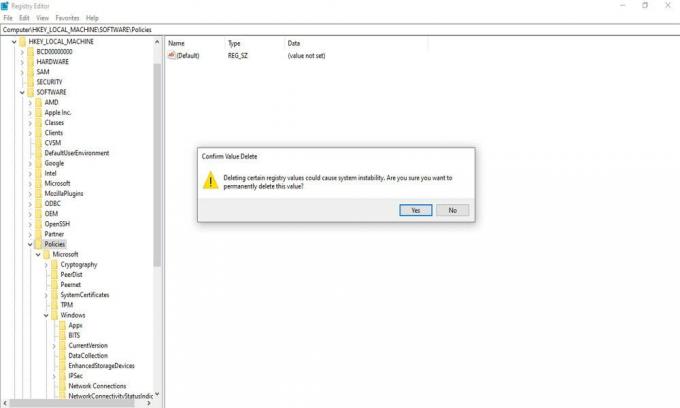
Tako lahko zaprete urejevalnik registra. Ko zaprete urejevalnik registra, bo igra odstranjena iz računalnika.
Popravek 3: Odstranitev igre prek sistema Windows
Kljub temu ne morete dokončati napake odstranitve? Ne bodite panični! Ker lahko igro še vedno odstranite prek sistema Windows. Natančen postopek odstranitve programa se razlikuje od različice sistema Windows. Tu se bomo osredotočili le na Windows 10. Uporabniki sistema Windows 7 ali 8 pa lahko postopek tudi preizkusijo. V sistemu Windows 10 lahko programe odstranite na različne načine. Torej, poglejmo, kako?
Oglasi
- Odstranite igro iz menija Start
To je prvi neposredni način odstranitve igre. Izbrati morate Start in igro poiskati na seznamu Start. Potem, ko ste našli igro, z desno miškino tipko kliknite aplikacijo in izberite Odstrani.
- Odstranite igro v nastavitvah
Drugače bi bilo, če igre ne bi našli na seznamu. Pojdite v Nastavitve in nato v Aplikacije in funkcije. V tem izberite igro, ki jo želite odstraniti, in izberite možnost odstranitve.
- Izbrišite mapo z igrami
V računalniku morate poiskati mapo z igrami. Če ste izbrali privzeto lokacijo, jo lahko najdete tukaj: C: \ Program Files (x86) \ Ubisoft \ Ubisoft Game Launcher \ games \ (igra, ki jo želite odstraniti). Zdaj samo izbrišite mapo z igrami.
Upoštevajte prek nadzorne plošče. Izbrišete lahko programe, ne pa aplikacij za Windows.
Torej, vse to je bilo nekaj možnih rešitev za odpravo napake Ubisoft Connect »Ne morem dokončati odstranitve«. No, Ubisoft Connect občasno posodablja svoje storitve. Zato lahko kmalu pričakujemo trajno rešitev. Do takrat lahko sledite zgoraj omenjenim metodam v tem priročniku in obiščite našo spletno stran redno za več takšnih vsebin. Prav tako ne pozabite objaviti svojih vprašanj v zvezi z istimi.



